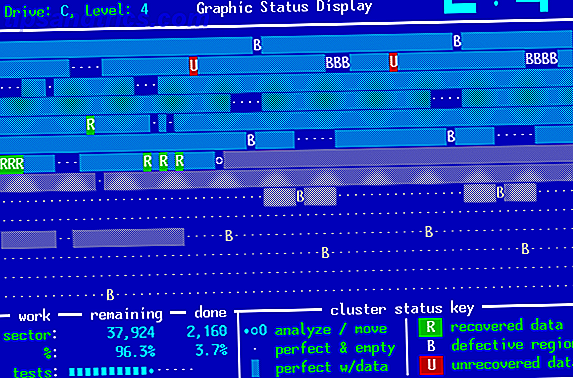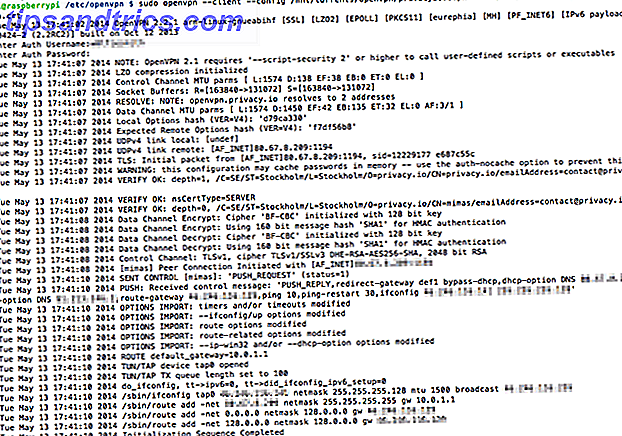Hvis du er en ivrig Trello-bruker, vet du sannsynligvis fordelene med power-ups for å øke produktiviteten. Du kan koble til praktiske verktøy som Butler Automate Tedious Tasks på Trello Med denne fantastiske boten Automatiserer kjedelige oppgaver på Trello med denne fantastiske botten Trello er et ukomplisert verktøy for å styre prosjekter og oppgaver, men det blir enda enklere med det fantastiske automatiseringsverktøyet, kalt Butler. Les mer, Asana, Evernote og GitHub for å gjøre prosjektene dine jevnere.
Nå har du kanskje ønsket å designe, bygge og dele et skjema fra Trello for å spore ulike prosjekter?
En oppstart kan kombinere kraften til Trello med et formskapende verktøy kalt JotForm. Med denne awesomeness i din kontroll, kan du lage vakre former uten å forlate Trello.
Hva JotForm handler om
I et nøtteskall er JotForm en online formbygger JotForm: Easy Form Creation Tool JotForm: Easy Form Creation Tool Les mer som lar deg publisere skjemaer og samle inn dataene. Dette fantastiske verktøyet gjør det mulig å lage skjemaer for din bedrift, bedrift eller organisasjon super enkel.
Du kan dra nytte av funksjoner som skjemamaler, nyttige widgets og attraktive temaer. Registrer deg gratis for å prøve den og bygge fem former uten kostnad. Hvis du bestemmer deg for JotForm, sjekk ut de rimelige prisalternativene.
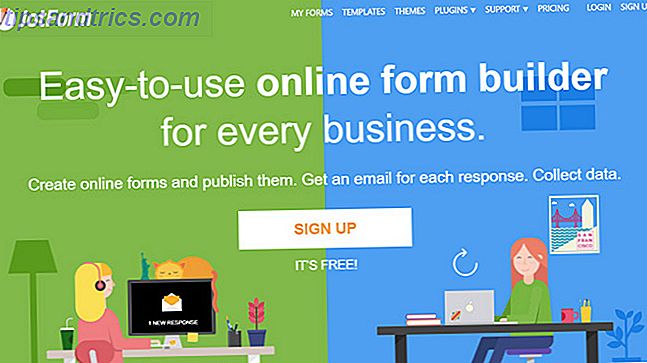
Ved å koble din JotForm-konto med Trello, kan du opprette skjemaer på bare få minutter.
Koble til Trello og JotForm
Når du registrerer deg for en JotForm-konto, er det enkelt å koble den til Trello. Hvis du bruker Trello gratis 10 Unike bruksområder av Trello annet enn prosjektledelse 10 Unike bruksområder av Trello annet enn prosjektledelse Trello er en listelovers glede. Dens Kanban-stil tilnærming var ikke ment bare for prosjektledelse. Tror ikke på oss? Se på disse ti unike bruksområder av Trello. Les mer, husk at du får lov til å få en oppstart per bord uten kostnad. For ubegrensede oppstart kan du se på sine betalte planer.
For å komme i gang med JotForm for Trello, logg inn på din Trello-konto. Velg brettet du vil legge til JotForm til og klikk Vis-meny øverst i høyre hjørne. Velg Power-Ups og bla til JotForm i listen. Klikk Aktiver og logg inn på JotForm-kontoen din.

Lag ditt første skjema
Når du er klar til å bygge et skjema, velg et gjeldende kort eller opprett en ny. Du vil se JotForm power-up på høyre side. Klikk JotForm og velg deretter Opprett nytt skjema . Du kan da bestemme mellom å bruke en mal eller et tomt skjema for å begynne.

Trinn 1: Bla gjennom skjermmaler
JotForm tilbyr over 7500 maler å velge mellom, så du bør kunne finne akkurat det du trenger. Du kan bla gjennom maler etter bransje eller type. Alternativene er omfattende fra nærings- og eiendomsbransjen til undersøkelser og kontaktformer.
Du kan filtrere malene etter språk og sortere etter populære eller siste skjemaer. Hvis du har en bestemt formtype i tankene, bruk bare søkeverktøyet.

Når du har funnet en mal du vil ha, klikker du Bruk maler for å velge den og deretter Fortsett nederst. Du vil da bli tatt tilbake til ditt Trello-kort, hvor du vil se en lenke til skjemaet under JotForm Builder. Bare klikk den linken for å tilpasse skjemaet ditt.
Trinn 2: Design din første form
Vi bruker den enkle hendelsesregistreringsmalen for denne øvelsen, slik at du kan se de flotte funksjonene som er tilgjengelige. Og hvis du starter med en blank form, vil du ha de samme alternativene.
Det er tre faner øverst på JotForm Builder for Build, Settings og Publiser. Begynner med fliken Bygg, kan du omorganisere elementer, justere elementegenskapene, legge til nye elementer og stile skjemaet med Form Designer.

Omorganiseringselementer
Hvis du vil omorganisere elementer, klikker du bare på spørreboksen og drar og drar til den nye plasseringen på skjemaet. Du kan også klikke på papirkurvikonet hvis du vil slette det fra skjemaet.

Endre Elementegenskaper
For å justere elementegenskapene, klikk på tannhjulikonet på høyre side av elementet på skjemaet. Avhengig av typen element, vil du se et annet utvalg av alternativer.
For eksempel kan generelle fulle navnegenskaper gi deg spørsmålet et navn, juster etiketten, gjør svaret påkrevd, juster underetikettene og dupliser spørsmålet. Du kan også kreve et mellomnavn, prefiks eller suffiks, bruk plassholdere, og skriv inn hovertekst.

Legg til et formelement
For å legge til et skjemaelement, klikk på plustegnet til venstre og velg elementet ditt. Du kan velge mellom grunnleggende som navn og adresse, spørsmåletypene som flere valg eller undersøkelseselementer som en skala vurdering.
Hvis du bruker en betalingsmal, kan du inkludere elementer for Square, PayPal og WePay. Du kan også sjekke ut skjerm widgets for Google Analytics, E-signatur og SoundCloud.

Klikk enten på elementet eller dra det på skjemaet ditt, og velg deretter tannhjulikonet for å justere egenskapene som beskrevet ovenfor.
Stil din form
For å åpne Form Designer, klikk på Paint Roller-knappen øverst til høyre. Du har et godt utvalg av muligheter for å gjøre skjemaet attraktivt. Velg et fargeskjema eller bestemte farger for siden, skjemaet, fonten og bakgrunnen, eller last opp dine egne bilder for et personlig utseende.

Du kan endre formbredden, etikettjusteringen, spørsmålet mellomrom og knappetypen på kategorien Stiler . Det er også en CSS- kategori hvis du har et stilark 11 CSS Template Sites: Ikke start fra begynnelsen! 11 CSS-malingssider: Ikke start fra begynnelsen! Det finnes tusenvis av gratis CSS-maler tilgjengelig online, som alle omfatter moderne designtrender og teknologier. Du kan bruke dem i sin opprinnelige form, eller tilpasse dem for å gjøre dem dine egne. Les mer du vil bruke, og et tema- faneblad for ytterligere utseende valg.
Trinn 3: Juster skjemainnstillingene
Innstillinger- fanen har et utvalg av alternativer for skjemaet ditt delt inn i fem seksjoner. Først er de generelle skjemainnstillingene hvor du kan gi skjemaet en tittel og velge en status fra Aktivert eller Deaktivert. Deaktiverte alternativer inkluderer dato, innsending grense, eller begge deler.

Deretter kan du sjekke ut vilkårene der du kan opprette betinget logikk. Eksempler er å vise eller gjemme felt, oppdatere eller beregne felt, og hoppe eller skjule sider - alt basert på forhold.

E- postdelen er hvor du kan sette opp varsler for deg selv ved skjemainnlevering og en autosvar for deltakerne. Hver av disse e-posttypene kan redigeres, slik at du kan opprette den nøyaktige meldingen du vil ha.

Hvis du vil koble til bestemte applikasjoner som Google Disk, Dropbox, MailChimp eller Salesforce, går du til Integrations- området. Velg programmet og følg instruksjonene for å godkjenne kontoen din.

Det siste avsnittet i Innstillinger er Takk siden . Du kan aktivere det eller få det omdirigert til en ekstern lenke. Hvis du aktiverer det, kan du tilpasse teksten og utseendet i den enkle editoren.

Trinn 5: Publiser skjemaet ditt
Den siste kategorien, Publiser, er hvor du skal gå når skjemaet ditt er klar til å bli distribuert. Du kan velge Quick Share som gir deg en link til skjemaet ditt sammen med sosiale delingsalternativer for sosiale medier.

Du kan velge Embed som gir deg den innebygde lenken til nettstedet ditt. I tillegg kan du skaffe kildekoden, legge skjemaet til en iFrame, eller legge til en tilbakemeldingsknapp først.

Hvis du vil publisere skjemaet ditt til en tredjepartsplattform, har du disse alternativene i plattformsområdet . Velg fra Tumblr, Joomla, Blogger og mange andre lignende plattformer.

Trinn 6: Forhåndsvisning av skjemaet ditt
På et hvilket som helst tidspunkt i prosessen kan du forhåndsvise skjemaet ditt raskt. Aktiver forhåndsvisningskjema øverst for å se etableringen. Du kan også vise den befolket ved å klikke på Fyll skjema- knappen øverst til venstre.

Når du er ferdig med forhåndsvisningen, skyver du bare forhåndsvisningsknappen av. Du vil da gå tilbake til kategorien og delen du var på før forhåndsvisningen.
Se gjennom deltakerens svar
Mens du raskt og enkelt kan bygge skjemaet uten å forlate Trello, må du besøke JotForm for å se svarene dine. Gå til nettsiden for å logge inn, og du vil umiddelbart se en liste over skjemaene dine. Deretter velger du skjemaet ditt, klikker på knappen Mer og velger Vis innsendinger .

Derfra kan du skumme gjennom hvert underlag enkeltvis, skrive ut en hvis nødvendig, eller last den ned som PDF. Hvis du ruller under innleveringene, vil du se en tabell som viser dem alle. Derfra kan du også laste dem ned som PDF, CSV, eller Excel.

Du kan også ta en titt på Form Analytics fra Mer- menyen. Sjekk ut svar og visninger, se trafikk, se på brukte enheter, og gjennomgå steder og plattformer.

Trello og JotForm Lag Form Creation Easy
Når du jobber med et Trello-prosjekt En guide til Trello for livet og prosjektledelse En guide til Trello for livet og prosjektledelse Trello kan hjelpe deg med å bli organisert. Det er et gratis verktøy for å håndtere alle typer prosjekter. Les denne veiledningen for å forstå sin grunnleggende struktur, navigasjonen, og hvordan Trello kan være nyttig for deg. Les mer og bestem deg for at du trenger et skjema for å gå videre, JotForm gjør kunsten. Du trenger aldri å forlate Trello for å lage skjemaet fra start til slutt. Og du kan også redigere skjemaene dine når som helst fra Trello og bruke JotForm-kortknappen.
Har du prøvd Trello and JotForm-kombinasjonen ennå? Hvis ja, hva er dine tanker om dette samarbeidet for skjemaopprettelse? Gi oss beskjed i kommentarene nedenfor!